

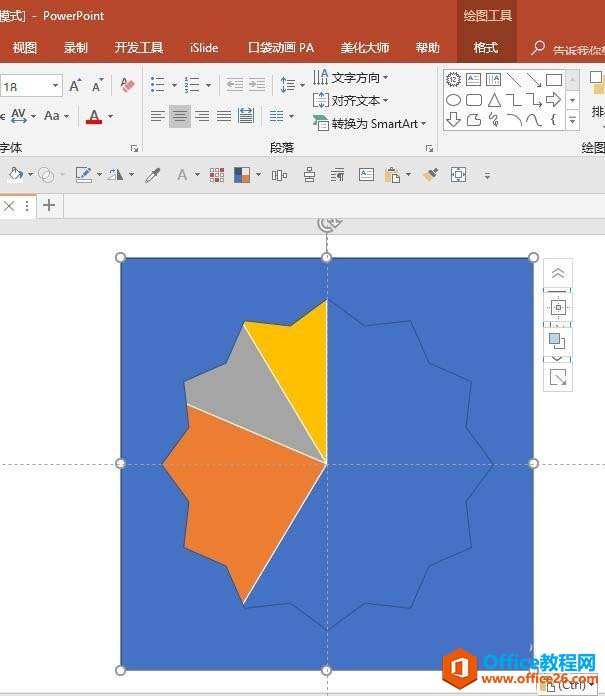
|
Microsoft Office PowerPoint是指微软公司的演示文稿软件。Microsoft Office PowerPoint做出来的东西叫演示文稿,其格式后缀名为:ppt、pptx;或者也可以保存为:pdf、图片格式等。 PPT中制作饼形图很简单,想要制作一个星星外观的饼图,该怎么制作呢?下面我们就来看看详细的教程,需要的朋友可以参考下
? 1、建立一个ppt文档,在文档中插入一个软件默认的基本饼图。
2、为确保演示效果,删除饼图中除了图形之外的其他部分。
3、在新的一页ppt中,插入一个特别的形状,比如插入一个十二角星形。
4、再插入一个比刚才的星形更大的正方形。
5、将星形和正方形居中对齐,并将两个图形全部选择,然后点击“格式”——合并形状中的“剪除”,得到一个镂空的形状。
6、把这个镂空的形状复制粘贴到饼图的页面,直接覆盖到饼图上方。
7、更改这个镂空形状的颜色为白色,边框为无,就得到了一个形状特殊的饼图。
8、对比一下这个饼图和默认的圆形饼图,可以看到前者的效果要好得多。
Office PowerPoint使您可以快速创建极具感染力的动态演示文稿,同时集成更为安全的工作流和方法以轻松共享这些信息。 |
温馨提示:喜欢本站的话,请收藏一下本站!